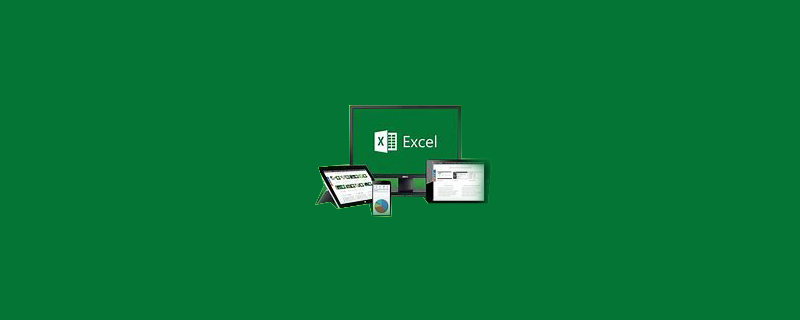
Wenn Sie nur die erste Zeile einfrieren möchten, öffnen Sie die Excel-Datei und klicken Sie auf das Menü: Ansicht->Fenster einfrieren->Erste Zeile einfrieren
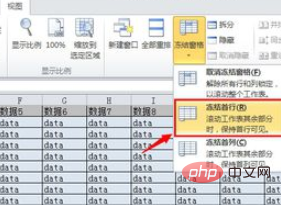
Wenn Sie nur die erste Spalte einfrieren möchten, öffnen Sie die Excel-Datei und klicken Sie auf das Menü: Ansicht->Fenster einfrieren->Erste Spalte einfrieren

Wenn Sie Zeilen oder Spalten einfrieren möchten, öffnen Sie die Excel-Datei und wählen Sie die Zellen aus, die die nächste Zeile der eingefrorenen Zeile und die nächste Spalte der eingefrorenen Spalte schneiden, z. B. das Einfrieren der ersten drei Zeilen und der Wählen Sie in den ersten beiden Spalten Zelle C4 aus und klicken Sie auf das Menü: Ansicht->Fenster einfrieren->Geteilte Fenster einfrieren.
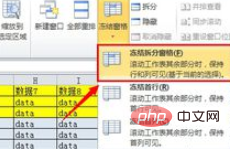
Zum Aufheben der Fixierung klicken Sie auf das Menü: Ansicht->Fenster einfrieren->Bereich aufheben
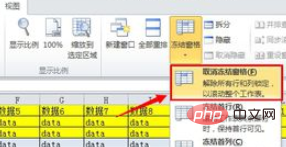
Zugehöriges Tutorial Empfehlung: Excel-Tutorial
Das obige ist der detaillierte Inhalt vonSo frieren Sie die erste Zeile in Excel ein. Für weitere Informationen folgen Sie bitte anderen verwandten Artikeln auf der PHP chinesischen Website!
 Vergleichen Sie die Ähnlichkeiten und Unterschiede zwischen zwei Datenspalten in Excel
Vergleichen Sie die Ähnlichkeiten und Unterschiede zwischen zwei Datenspalten in Excel
 Excel-Duplikatfilter-Farbmarkierung
Excel-Duplikatfilter-Farbmarkierung
 So kopieren Sie eine Excel-Tabelle, um sie auf die gleiche Größe wie das Original zu bringen
So kopieren Sie eine Excel-Tabelle, um sie auf die gleiche Größe wie das Original zu bringen
 Excel-Tabellen-Schrägstrich in zwei Teile geteilt
Excel-Tabellen-Schrägstrich in zwei Teile geteilt
 Die diagonale Kopfzeile von Excel ist zweigeteilt
Die diagonale Kopfzeile von Excel ist zweigeteilt
 Absolute Referenzeingabemethode
Absolute Referenzeingabemethode
 Java-Export Excel
Java-Export Excel
 Der Excel-Eingabewert ist unzulässig
Der Excel-Eingabewert ist unzulässig




